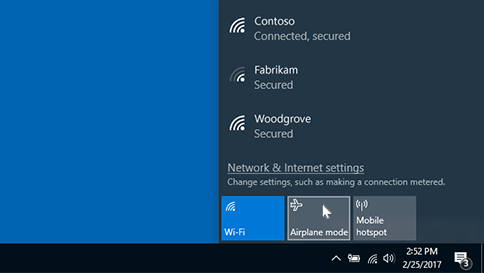Lidmašīnas režīms sniedz iespēju ātri izslēgt visus bezvadu sakarus jūsu datorā. Daži bezvadu sakaru piemēri ir Wi-Fi, mobilie sakari, Bluetooth un tutuvā lauka sakari (Near Field Communication — NFC).
Ieslēgt vai izslēgt lidmašīnas režīmu
Tālāk ir divi veidi, kā varat ieslēgt vai izslēgt lidmašīnas režīmu.
-
Uzdevumjoslā atlasiet ikonu Tīkls, Skaļums vai Akumulators, pēc tam atlasiet Lidmašīnas režīms.
-
Atlasiet > iestatījumi > Tīkls & internetu > lidmašīnas režīmu un pēc tam atlasiet iestatījumu Ieslēgts vai Izslēgts.
Piezīme.: Lidmašīnas režīms saglabā pēdējos izmantotos iestatījumus. Ieslēdzot lidmašīnas režīmu, Windows atceras, Wi-Fi vai Bluetooth bija ieslēgts pēdējo reizi, un saglabā šo iestatījumu, lai jūsu Wi-Fi vai Bluetooth atkal būtu ieslēgts. Ja vēlaties atgriezties noklusējuma iestatījumos, izmantojot izslēgtu Wi-Fi un Bluetooth, izslēdziet tos, kad esat lidmašīnas režīmā, un nākamreiz, kad izmantosit lidmašīnas režīmu, šie iestatījumi paliks izslēgti. Tie arī paliks izslēgti, kad iziesit no lidmašīnas režīma.
Lidmašīnas režīms sniedz iespēju ātri izslēgt visus bezvadu sakarus jūsu datorā. Daži bezvadu sakaru piemēri ir Wi-Fi, mobilie sakari, Bluetooth un tutuvā lauka sakari (Near Field Communication — NFC).
Ieslēgt vai izslēgt lidmašīnas režīmu
Tālāk ir divi veidi, kā varat ieslēgt vai izslēgt lidmašīnas režīmu.
-
Uzdevumjoslā atlasiet ikonu Tīkls un pēc tam atlasiet Lidmašīnas režīms.
-
Atlasiet > iestatījumi > Tīkls & interneta > Lidmašīnas režīms un pēc tam atlasiet pirmo slēdzi vienumam Ieslēgts vai Izslēgts.